Widget NOVA
Stripe internet-acquiring
in amoCRM
in amoCRM
It is convenient for many customers to pay for goods and services with an online card through Internet acquiring. Recently, such payment systems as Apple Pay, Google Play and so on have been actively developing, which allow you to pay via Internet acquiring in one click. Integration with Stripe helps to implement this. You can use standard amoCRM invoices, issue invoices, discount payment links to customers and customers will pay, while in amoCRM payments will drop, transaction statuses will change and the processes you need after payment will automatically start.
INSTRUCTIONS FOR SETTING UP THE WIDGET
To get started, you need to log in to Stripe's personal account and go to Developers
1. Go to the Webhooks tab
2. Click on Add an endpoint
2. Click on Add an endpoint
3. In the Endpoint URL field, add a link https://sp1-nova.ru/api/stripe/webhook/
4. Click on Select events
5. In the search, enter invoice.payment_succeeded and checkout.session.completed and click on the checkbox
6. Click on Add events
4. Click on Select events
5. In the search, enter invoice.payment_succeeded and checkout.session.completed and click on the checkbox
6. Click on Add events
The selected event should appear in Select events to listen to
Click on Add endpoint
Click on Add endpoint
Then you need to go to the API keys tab
Find the Secret key, click on it and copy
Go to the widget settings, paste the copied key and Save
Настройка счета
1. Заходим в сделку и находим Счета/покупки, кликаем и нажимает Добавить.
2. Заполняем данные, нажимает Сохранить.
Далее можно скопировать ссылку и передать ее клиенту для оплаты, это можно сделать двумя способами:
1. Скопировать ссылку в счете
1. Скопировать ссылку в счете
2. Чтобы не открывать счет каждый раз когда нужно скопировать клиентскую ссылку можно быстро и удобно ее скопировать чуть ниже счета.
Также можно отправлять ссылку на счёт через SalesBot
1. Скопировать ID вашего аккаунта (найти его можно нажав на аватар профиля
2. Открыть бота для отправки сообщения со ссылкой и добавить https://sp1-nova.ru/api/stripe/invoice/?account_id=ваш_id_из_шага1&lead_id= после знака = прописать [ выбрать поле [Сделка.ID] и убрать лишний пробел после знака =
1. Скопировать ID вашего аккаунта (найти его можно нажав на аватар профиля
2. Открыть бота для отправки сообщения со ссылкой и добавить https://sp1-nova.ru/api/stripe/invoice/?account_id=ваш_id_из_шага1&lead_id= после знака = прописать [ выбрать поле [Сделка.ID] и убрать лишний пробел после знака =
АВТОМАТИЧЕСКОЕ СОЗДАНИЕ ССЫЛКИ
C ЗАПИСЬЮ В ПОЛЕ
C ЗАПИСЬЮ В ПОЛЕ
При срабатывании триггера в сделке создаётся счёт, ссылка на оплату данного счёта подставится в выбранное вами поле.
Перед тем как преступить к настройки вам необходимо:
1. Зайти в сделку и нажать Настроить
2. Нажать Добавить Поле
3. В выпадающем поле выбрать Ссылка, ввести Ссылка на оплату Stripe, нажать Сохранить
Перед тем как преступить к настройки вам необходимо:
1. Зайти в сделку и нажать Настроить
2. Нажать Добавить Поле
3. В выпадающем поле выбрать Ссылка, ввести Ссылка на оплату Stripe, нажать Сохранить
1. В сделке нажать Настроить
2. Нажимает Добавить триггер
3. В поиске написать Stripe и нажать Добавить
2. Нажимает Добавить триггер
3. В поиске написать Stripe и нажать Добавить
4. Выбрать действия Выполнить: При переходе или создании в этапе
5. Выбрать в выпадающим списке нужные поля
Важно. В поле Куда записать ссылку/услугу нужно выбрать Сделка. Ссылка на оплату Stripe
6. Нажать Готово
5. Выбрать в выпадающим списке нужные поля
Важно. В поле Куда записать ссылку/услугу нужно выбрать Сделка. Ссылка на оплату Stripe
6. Нажать Готово
КАК НАСТРОИТЬ АВТОМАТИЧЕСКОЕ ВЫСТАВЛЕНИЕ СЧЕТОВ
Перед тем как дальше производить настройку, нужно добавить поле в сделку:
1. Кликнуть на сделку.
2. Найти раздел настроить, кликнуть него.
3. Нажать Добавить поле.
4. В выпадающим списке выбрать Ссылка и ввести название поля Ссылка на оплату, нажать Сохранить.
1. Кликнуть на сделку.
2. Найти раздел настроить, кликнуть него.
3. Нажать Добавить поле.
4. В выпадающим списке выбрать Ссылка и ввести название поля Ссылка на оплату, нажать Сохранить.
1.Настроить воронку с такими же статусами.

2. В сделке нажать Настроить.
3. В статусе Новый заказ нажать на Добавить триггер.
4. Выбрать Salesbot.
3. В статусе Новый заказ нажать на Добавить триггер.
4. Выбрать Salesbot.
5. Выбрать Выполнить: При создании в этапе.
6. Кликнуть на Создать нового бота.
6. Кликнуть на Создать нового бота.
7. Ввести название бота.
8. Кликнуть создать.
8. Кликнуть создать.
9. Кликнуть на Выполнить действия.
10. В выпадающим списке выбрать Создать счет.
Появиться такое окно Создать счет
10. В выпадающим списке выбрать Создать счет.
Появиться такое окно Создать счет
Важно. На скрине тестовые параметры
11. Заполняйте форму под ваши нужны.
12. После заполнения нажмите Следующий шаг
11. Заполняйте форму под ваши нужны.
12. После заполнения нажмите Следующий шаг
12. Кликнуть на Выполнить действия.
13. В выпадающим списке выбрать Установить значение поля.
Появиться форма
13. В выпадающим списке выбрать Установить значение поля.
Появиться форма
14. Кликнуть на Бюджет и в выпадающем списке выбрать Ссылка на заказ.
15. Далее выбираем Собственное значение.
16. Далее на ..... вводим "[" (квадратная скобка) и в выпадающим списке выбираем [Счета/покупки: Ссылка на оплату].
17. Следующим шагом выбираем Выбрать действия
18. Выбираем Сменить этап сделки
19. Выбираем Воронку и этап Ожидание оплаты
18. Выбираем Сменить этап сделки
19. Выбираем Воронку и этап Ожидание оплаты
20. Нажимает Сохранить
21. Кликаем на Готово
Отправка ссылки клиенту на оплату в любой мессенджер
1. В сделке нажать Настроить
2. В статусе Ожидание оплаты нажать на Добавить триггер
3. Выбрать Salesbot
2. В статусе Ожидание оплаты нажать на Добавить триггер
3. Выбрать Salesbot
4. Выбрать Выполнить: При переходе на этап
5. Кликнуть на Создать нового бота
5. Кликнуть на Создать нового бота
6. Ввести название бота
7. Кликнуть создать
7. Кликнуть создать
8. Кликнуть на Отправить сообщение
9. Введите текст сообщения
10. Далее на ..... вводим "[" (квадратная скобка) и в выпадающим списке выбираем Сделка: Ссылка на оплату
9. Введите текст сообщения
10. Далее на ..... вводим "[" (квадратная скобка) и в выпадающим списке выбираем Сделка: Ссылка на оплату
Не забывайте нажать Сохранить и Готово
11. В источники сделок кликнуть на Добавить
11. В источники сделок кликнуть на Добавить
12. Выбираем мессенджер (для примера возьмем Телеграм)
13. Нажимаем Установить, вводим токен бота нажимаем Сохранить
После того как клиент произвел оплату, можно прислать ему сообщение о том что оплата прошла
1. В сделке нажать Настроить
2. В статусе Оплата получена нажать на Добавить триггер
3. Выбрать Salesbot
1. В сделке нажать Настроить
2. В статусе Оплата получена нажать на Добавить триггер
3. Выбрать Salesbot
4. Выбрать Выполнить: При переходе на этап
5. Кликнуть на Создать нового бота
5. Кликнуть на Создать нового бота
6. Ввести название бота
7. Кликнуть создать
8. Кликнуть на Отправить сообщение
9. Введите текст сообщения
10. Нажать Сохранить
11. Нажать Готово
7. Кликнуть создать
8. Кликнуть на Отправить сообщение
9. Введите текст сообщения
10. Нажать Сохранить
11. Нажать Готово
12. Нажать Сохранить
Действия при получении оплаты
После получения оплаты необходимо выполнить какие либо действия, например, перевести сделку на другой этап, как это делать?
После оплаты в сделке создается Счет (если его не было) берем его за условие для настройки триггера
После оплаты в сделке создается Счет (если его не было) берем его за условие для настройки триггера
1. Нажать Настроить
2. На необходимом этапе нажать на Добавить триггер
3. Выбрать Смена статуса
2. На необходимом этапе нажать на Добавить триггер
3. Выбрать Смена статуса
4. В выпадающем списке выбрать Выполнить: При оплате счета/покупки
5. Выбрать этап на который необходимо перевести сделку после оплаты
6. Нажать Готово
5. Выбрать этап на который необходимо перевести сделку после оплаты
6. Нажать Готово
Таже можно создать задачу на ответственного менеджера
Для этого необходимо добавить триггер Создать задачу
Для этого необходимо добавить триггер Создать задачу
1. В выпадающем списке выбрать Выполнить: При оплате счета/покупки
2. Выбрать этап на который необходимо перевести сделку после оплаты
3. Выбрать срок выполнения
4. Выбрать кому назначить задачу
5. Выбрать тип задачи (в примере создан свой тип)
6. Нажать Готово
2. Выбрать этап на который необходимо перевести сделку после оплаты
3. Выбрать срок выполнения
4. Выбрать кому назначить задачу
5. Выбрать тип задачи (в примере создан свой тип)
6. Нажать Готово
Обязательно нажать Сохранить
Стоимость решения
6 месяцев
5 994 руб
2 месяца в подарок
12 месяцев
9 990 руб
6 месяцев в подарок
24 месяца
17 982 руб
Заявка на консультацию
Перезвоним в течение 15 минут
(с 10 до 19 по МСК)
(с 10 до 19 по МСК)
Заполняя форму на нашем сайте - вы соглашаетесь с нашей политикой конфиденциальности.


